डोमेन के लिए सक्रिय निर्देशिका डोमेन नियंत्रक से संपर्क नहीं किया जा सका
किसी डोमेन से कनेक्ट करते समय या कंप्यूटर का नाम बदलते समय, यदि आपको "डोमेन-name.com" डोमेन के लिए एक सक्रिय निर्देशिका डोमेन नियंत्रक (एडी डीसी) मिल(An Active Directory Domain Controller (AD DC) for the domain “domain-name.com” could not be contacted) रहा है, तो त्रुटि से संपर्क नहीं किया जा सकता है, इसे ठीक करने के लिए यहां कुछ समस्या निवारण युक्तियाँ और तरकीबें दी गई हैं मुद्दा। यह टाइपिंग की गलती या कुछ अन्य आंतरिक समस्याओं के कारण प्रकट हो सकता है। किसी भी तरह, आप इन गाइडों का पालन करके इसे ठीक कर सकते हैं। संपूर्ण त्रुटि संदेश कहता है:
An Active Directory Domain Controller (AD DC) for the domain “domain-name.com” could not be contacted.
Ensure that the domain name is typed correctly.
If the name is correct, click Details for troubleshooting information.
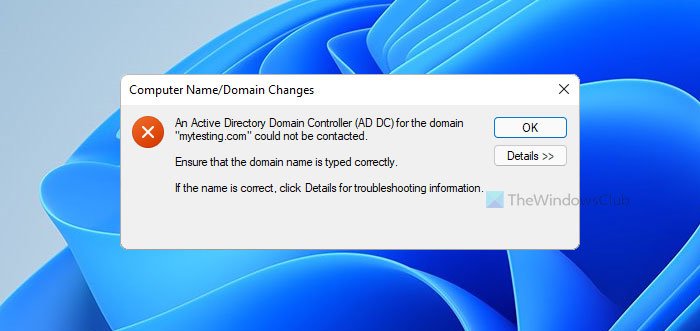
विवरण(Details) मेनू हमेशा समस्या को ठीक करने में आपकी मदद नहीं करता है, और इसलिए आपको इससे छुटकारा पाने के लिए इन युक्तियों और युक्तियों का पालन करना चाहिए।
डोमेन के लिए एक सक्रिय निर्देशिका डोमेन नियंत्रक(Domain Controller) ( एडी डीसी(AD DC) ) से संपर्क नहीं किया जा सका
डोमेन के लिए एक सक्रिय निर्देशिका डोमेन नियंत्रक(Domain Controller) ( AD DC ) को ठीक करने के लिए संपर्क नहीं किया जा सका, इन चरणों का पालन करें:
- पिंग स्थिति जांचें
- (Add)DNS सूची में डोमेन नियंत्रक IP जोड़ें
- सार्वजनिक डीएनएस का उपयोग न करें
- DNS क्लाइंट सेवा प्रारंभ करें
- (Join)स्थानीय सक्रिय निर्देशिका(Active Directory) डोमेन में डिवाइस से जुड़ें
इन चरणों के बारे में विस्तार से जानने के लिए, आपको पढ़ते रहना होगा।
1] पिंग स्थिति जांचें
यह सुनिश्चित करने के लिए संभवत: पहली चीज है जिसे आपको जांचना चाहिए कि डोमेन वर्तमान में ऑनलाइन है या नहीं। यदि डोमेन आपके लिए उपयुक्त नहीं है, तो आप किसी भी तरीके का पालन करके इससे कनेक्ट नहीं हो सकते हैं। इसलिए, यह जांचने के लिए निम्न कार्य करें कि आपको सकारात्मक पिंग परिणाम मिल सकता है या नहीं:
- रन प्रॉम्प्ट खोलने के लिए Win+R दबाएं ।
- cmd टाइप करें और एंटर (Enter ) बटन दबाएं।
- पिंग domain-name.com(ping domain-name.com) टाइप करें और एंटर (Enter ) बटन दबाएं।
यदि यह कमांड प्रॉम्प्ट(Command Prompt) विंडो पर एकाधिक और निरंतर उत्तरों के साथ पिंग परिणाम दिखाता है, तो आप अन्य समाधानों के साथ आगे बढ़ सकते हैं।
2] डोमेन नियंत्रक आईपी जोड़ें
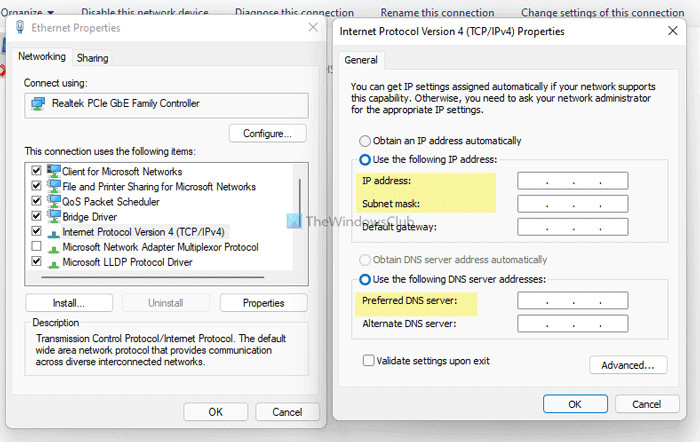
डोमेन नियंत्रक(Domain Controller) से कनेक्ट होने के लिए होस्ट और अन्य सभी कंप्यूटरों में समान DNS सर्वर होने चाहिए । हालाँकि, कंप्यूटर उपरोक्त त्रुटि संदेश दिखाता है; यह गलत DNS(DNS) सर्वर के कारण होने की सबसे अधिक संभावना है। इसकी पुष्टि करने के लिए, निम्न कार्य करें:
- रन डायलॉग खोलने के लिए Win+R दबाएं ।
- Ncpa.cpl टाइप करें और एंटर (Enter ) बटन दबाएं।
- ईथरनेट (Ethernet ) पर राइट-क्लिक करें और गुण(Properties) चुनें ।
- Internet Protocol Version 4 (TCP/IPv4) पर डबल-क्लिक करें ।
- सुनिश्चित करें कि आपके पास सही IP पता, सबनेट मास्क(IP address, Subnet mask) और पसंदीदा DNS सर्वर है(Preferred DNS server) ।
- यदि नहीं, तो अपने व्यवस्थापक से सही विवरण प्रदान करने और तदनुसार उन्हें दर्ज करने के लिए कहें।
- परिवर्तनों को सहेजने के लिए ओके (OK ) बटन पर क्लिक करें ।
उसके बाद, आपको डोमेन को पिंग करने और उससे कनेक्ट करने में सक्षम होना चाहिए।
3] सार्वजनिक डीएनएस का प्रयोग न करें
जब आप किसी डोमेन से कनेक्ट करने का प्रयास करते हैं तो सार्वजनिक DNS(Public DNS) का उपयोग करने से अधिक विरोध पैदा होगा। बहुत से लोग अक्सर पसंदीदा DNS सर्वर(Preferred DNS server) और वैकल्पिक DNS सर्वर(Alternate DNS server) के स्थान पर सार्वजनिक DNS(Public DNS) का उपयोग करते हैं ।
आपको अपने व्यवस्थापक द्वारा प्रदान किए गए DNS(DNS) सर्वर का उपयोग करने की आवश्यकता है । यदि आप व्यवस्थापक हैं, तो आपको DNS सर्वर विवरण का उपयोग डोमेन नियंत्रक(Domain Controller) या होस्ट कंप्यूटर के समान करना होगा।
4] डीएनएस क्लाइंट सेवा शुरू करें
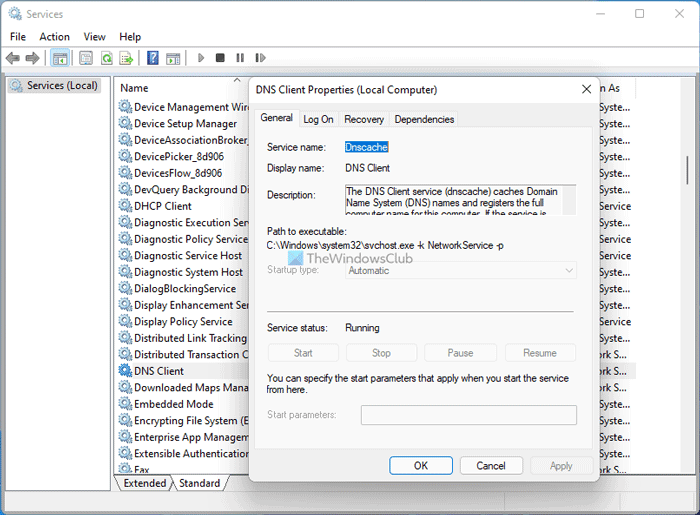
(DNS Client)आपके कंप्यूटर पर किसी भी DNS(DNS) सर्वर का उपयोग करने के लिए DNS क्लाइंट सेवा को पृष्ठभूमि में चलने की आवश्यकता है । अगर किसी भी तरह से इसे बंद कर दिया जाता है या बंद कर दिया जाता है, तो आपको यह समस्या आ सकती है। इसलिए, यह सत्यापित करने के लिए कि सेवा चल रही है या नहीं, निम्न कार्य करें:
- टास्कबार खोज बॉक्स में सेवाओं की खोज करें । (services )
- व्यक्तिगत परिणाम पर क्लिक करें।
- DNS क्लाइंट (DNS Client ) सेवा खोजें और उस पर डबल-क्लिक करें।
- यदि स्थिति रोक(Stopped) दी गई है , तो प्रारंभ (Start ) बटन पर क्लिक करें।
- परिवर्तन को सहेजने के लिए ओके (OK ) बटन पर क्लिक करें ।
उसके बाद, अपने कंप्यूटर को यह जांचने के लिए पुनरारंभ करें कि यह समस्या का समाधान करता है या नहीं।
5] डिवाइस(Join) को स्थानीय सक्रिय निर्देशिका(Active Directory) डोमेन से जोड़ें
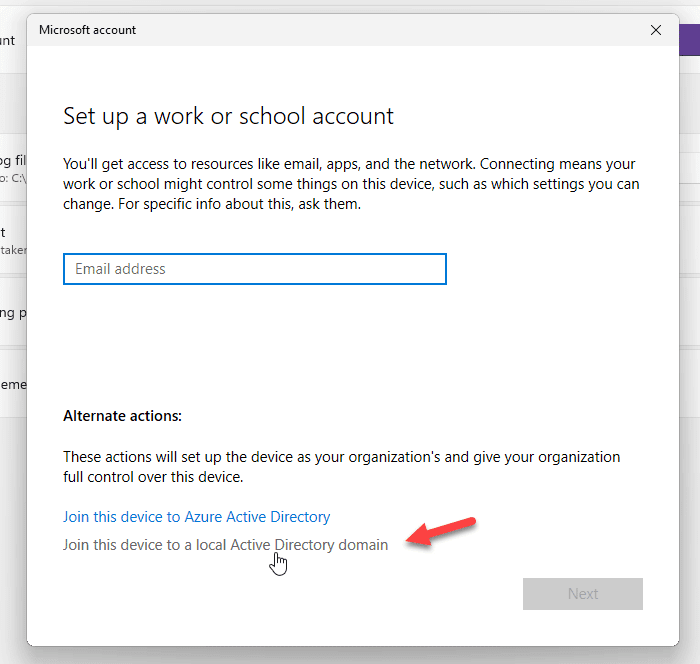
जब आप कोई कार्य या विद्यालय खाता जोड़ने का प्रयास करते हैं, तो यह डिवाइस को सीधे स्थानीय (School)सक्रिय निर्देशिका(Active Directory) डोमेन में जोड़ने या जोड़ने का विकल्प प्रदान करता है । आप अपनी समस्या का समाधान करने के लिए इस विकल्प का उपयोग कर सकते हैं। उसके लिए, इन चरणों का पालन करें:
- विंडोज सेटिंग्स खोलने के लिए Win+I दबाएं ।
- अकाउंट्स (Accounts ) सेक्शन में जाएं और एक्सेस वर्क या स्कूल (Access work or school ) मेन्यू पर क्लिक करें।
- कनेक्ट (Connect ) बटन पर क्लिक करें।
- जॉइन डिवाइस टू लोकल एक्टिव डायरेक्ट्री डोमेन (Join device to a local Active Directory domain ) विकल्प पर क्लिक करें ।
- (Enter)डोमेन नाम दर्ज करें और अगला (Next ) बटन क्लिक करें।
- (Enter)व्यवस्थापक उपयोगकर्ता नाम और पासवर्ड दर्ज करें ।
- (Enter)खाता जानकारी दर्ज करें और खाता प्रकार(Account type) चुनें ।
- अपने कंप्यूटर को पुनरारंभ।
पुनरारंभ करने के बाद, आपका खाता और कंप्यूटर उपरोक्त त्रुटि संदेश प्राप्त किए बिना डोमेन में जोड़ा जाना चाहिए।
मैं अपने डोमेन नियंत्रक DNS(DNS) को कैसे ठीक करूं ?
डोमेन नियंत्रक DNS समस्या को ठीक करने के लिए, आपको (DNS)नेटवर्क कनेक्शन (Network Connections ) पैनल में सही DNS सर्वर विवरण दर्ज करना होगा। आपको किसी भी सार्वजनिक DNS(Public DNS) का उपयोग नहीं करना चाहिए ।
मैं AD डोमेन नियंत्रक को कैसे कनेक्ट करूं?
किसी AD डोमेन नियंत्रक से कनेक्ट करने के लिए, आपको (AD Domain Controller)नेटवर्क कनेक्शन (Network Connections ) पैनल में सभी सही DNS सर्वर दर्ज करने होंगे। दूसरे, आप सिस्टम गुण(System Properties) पैनल खोल सकते हैं, बदलें बटन पर क्लिक कर सकते हैं, (Change )डोमेन (Domain ) मेनू पर स्विच कर सकते हैं और उस डोमेन को दर्ज कर सकते हैं जिससे आप कनेक्ट करना चाहते हैं।
बस इतना ही! AD डोमेन नियंत्रक(AD Domain Controller) समस्या को ठीक करने के लिए ये कुछ कार्यशील समाधान हैं ।
संबद्ध:(Related:)
- डोमेन नियंत्रक प्रचार के लिए पूर्वापेक्षाएँ का सत्यापन विफल रहा(Verification of prerequisites for Domain Controller promotion failed)
- इस मशीन को डोमेन नियंत्रक के रूप में कॉन्फ़िगर करने का प्रयास करते समय एक त्रुटि उत्पन्न हुई।(An error occurred while trying to configure this machine as a Domain Controller.)
Related posts
फिक्स सक्रिय निर्देशिका डोमेन नियंत्रक से संपर्क नहीं किया जा सका
डिवाइस मैनेजर में रियलटेक नेटवर्क कंट्रोलर नहीं मिला
Windows डोमेन में NTLM प्रमाणीकरण को अक्षम कैसे करें
फिक्स द एक्टिव डायरेक्ट्री डोमेन सर्विसेज वर्तमान में अनुपलब्ध है
सक्रिय निर्देशिका डोमेन सेवाओं को ठीक करें वर्तमान में अनुपलब्ध है
विंडोज 11/10 पर आधुनिक स्टैंडबाय में रहते हुए नेटवर्क कनेक्शन सक्षम करें
वीएलएएन क्या है? हम वीएलएएन का उपयोग क्यों करते हैं?
विंडोज 10 पर वाई-फाई नेटवर्क एडेप्टर रिपोर्ट कैसे बनाएं
विंडोज 11/10 में मेरा पिंग टाइम इतना अधिक क्यों है?
सरफेस डिवाइस पर सिम कार्ड कैसे डालें और डेटा कनेक्शन कैसे सेट करें?
विंडोज 11/10 पर वाई-फाई नेटवर्क एडेप्टर सेटिंग्स की जांच कैसे करें
विंडोज 11/10 के लिए एलॉय डिस्कवरी एक्सप्रेस के साथ नेटवर्क ऑडिट करें
नेटवर्क त्रुटि: नेटवर्क ड्राइव तक पहुँचने में असमर्थ, त्रुटि 0x80004005
विंडोज़ 11/10 में राउटर से विंडोज़ नेटवर्क सेटिंग्स प्राप्त नहीं कर सकता है
विंडोज 11/10 में लैन का उपयोग कर कंप्यूटर के बीच फाइलों को कैसे साझा करें?
नेटवर्क शेयरों तक पहुंचने का प्रयास करते समय ऐप्स फ्रीज हो जाते हैं
टोर नेटवर्क क्या है और इसका उपयोग किस लिए किया जाता है?
अपने नेटवर्क को डिजाइन करने के लिए सर्वश्रेष्ठ मुफ्त नेटवर्क आरेख सॉफ्टवेयर
विंडोज 11/10 में अज्ञात नेटवर्क को कैसे ठीक करें
विंडोज 11/10 पर डेटा उपयोग सीमा का प्रबंधन कैसे करें
